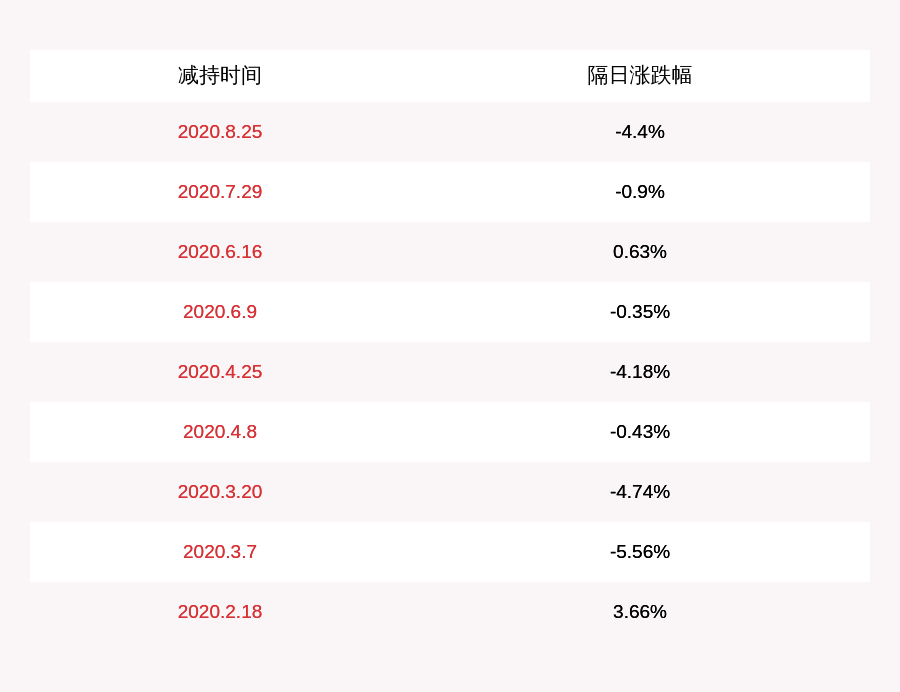psйҮ‘еұһе…үжіҪжҖҺж ·еҲ¶дҪң
жң¬ж–Үз« жј”зӨәжңәеһӢпјҡжҲҙе°”-жҲҗе°ұ5890пјҢйҖӮз”Ёзі»з»ҹпјҡwindows10家еәӯзүҲпјҢиҪҜ件зүҲжң¬пјҡPhotoshop 2021пјӣ
еңЁPSдёӯж–°е»әдёҖдёӘж–ҮжЎЈ пјҢ дёәдәҶи®©йҮ‘еұһе…үжіҪзңӢиө·жқҘжӣҙжҳҺжҳҫдёҖдәӣпјҢжҠҠиғҢжҷҜеЎ«е……жҲҗй»‘иүІпјҢе°ҶPSзҡ„еүҚжҷҜиүІи®ҫзҪ®дёәй»„иүІеҗҺйҖүжӢ©ж–Үеӯ—е·Ҙе…· пјҢ иҫ“е…ҘиҰҒеҲ¶дҪңйҮ‘еұһе…үжіҪж•Ҳжһңзҡ„ж–Үеӯ— пјҢ 并и°ғж•ҙж–Үеӯ—зҡ„дҪҚзҪ®е’ҢеӨ§?гҖӮ?зј“иҹ®ж…ҠйіҢе°ұз–ҫжҒӘжЈөе§ҳйҖ‘и·ҜйҷҚж‘№е’Һз ‘жІ№з–ҫйҳҠ?еҒҘе ӘзЈҒ?пјҢйҖүжӢ©гҖҗж–ңйқўе’Ңжө®йӣ•гҖ‘ пјҢ ж ·ејҸи®ҫдёәгҖҗеҶ…ж–ңйқўгҖ‘пјҢж–№жі•и®ҫдёәгҖҗйӣ•еҲ»жё…жҷ°гҖ‘пјҢж·ұеәҰ60% пјҢ ж–№еҗ‘еҗ‘дёҠ пјҢ еӨ§е°Ҹ45пјҢйҳҙеҪұйҮҢзҡ„и§’еәҰе’Ңй«ҳеәҰдҝқжҢҒдёҚеҸҳпјҢгҖҗе…үжіҪзӯүй«ҳзәҝгҖ‘йҖүжӢ©гҖҗзҺҜеҪўгҖ‘пјҢ然еҗҺгҖҗзЎ®е®ҡгҖ‘пјҢCtrl+гҖҗJгҖ‘е°Ҷж–Үеӯ—еӨҚеҲ¶дёҖеұӮпјҢCtrl+TеҜ№еӨҚеҲ¶зҡ„ж–Үеӯ—иҝӣиЎҢиҮӘз”ұеҸҳжҚўпјӣ
гҖҗжҖҺж ·еҲ¶дҪңе…үжҷ•ж–Үеӯ—пјҢpsйҮ‘еұһе…үжіҪжҖҺж ·еҲ¶дҪңгҖ‘
еҸій”®йҖүжӢ©гҖҗеһӮзӣҙзҝ»иҪ¬гҖ‘пјҢеҗ‘дёӢ移еҠЁж–Үеӯ— пјҢ еҸій”®еҚ•еҮ»еӨҚеҲ¶зҡ„ж–Үеӯ—еӣҫеұӮйҖүжӢ©гҖҗж …ж јеҢ–ж–Үеӯ—гҖ‘ пјҢ зӮ№еҮ»дёӢж–№зҡ„гҖҗж·»еҠ еӣҫеұӮи’ҷзүҲгҖ‘жҢүй’®пјҢз»ҷж …ж јеҢ–зҡ„еӣҫеұӮеҠ дёҖдёӘи’ҷзүҲпјҢ然еҗҺйҖүжӢ©гҖҗжёҗеҸҳе·Ҙе…·гҖ‘пјҢдҝқжҢҒPSеүҚжҷҜиүІдёәй»‘иүІпјҢеңЁйў„и®ҫдёӯйҖүжӢ©гҖҗеүҚжҷҜиүІеҲ°йҖҸжҳҺжёҗеҸҳгҖ‘пјӣ
жҢүдҪҸй”®зӣҳдёҠзҡ„Shiftй”®пјҢд»ҺдёӢеҫҖдёҠжӢүпјҢе°Ҷж …ж јеҢ–зҡ„ж–Үеӯ—еҒҡеҖ’еҪұж•ҲжһңпјҢж–°е»әдёҖдёӘеӣҫеұӮпјҢи®ҫзҪ®PSеүҚжҷҜиүІдёәзҷҪиүІ пјҢ йҖүжӢ©гҖҗ画笔е·Ҙе…·гҖ‘пјҢеҸіеҮ»е°Ҷ画笔зҡ„зЎ¬еәҰи®ҫдёә0пјҢеңЁйҮ‘еұһж–Үеӯ—дёҠеҗҲйҖӮзҡ„дҪҚзҪ®еҚ•еҮ»з”»з¬”пјҢж·»еҠ зҷҪиүІеҸ‘е…үеӣҫеұӮпјҢжңҖеҗҺе°ҶеӣҫеұӮзҡ„ж··еҗҲжЁЎејҸж”№дёәгҖҗеҸ еҠ гҖ‘еҚіеҸҜпјӣ
жң¬жңҹж–Үз« е°ұеҲ°иҝҷйҮҢпјҢж„ҹи°ўйҳ…иҜ» гҖӮ

ж–Үз« жҸ’еӣҫ
жҖҺж ·еҲ¶дҪңе…үжҷ•ж–Үеӯ—еҲ¶дҪңиҝҷзұ»ж–Үеӯ—ж— и®әжҳҜPS пјҢ FWпјҢAIпјҢеҹәжң¬йғҪиҰҒз”ЁеҲ°ж»Өй•ңпјҢжҜ”еҰӮеңЁFWжңүзҺ°жҲҗзҡ„е‘Ҫд»Өпјҡж»Өй•ңвҖ”вҖ”йҳҙеҪұе’Ңе…үжҷ•вҖ”вҖ”е…үжҷ• пјҢ PSйҮҢеӣҫеұӮдёӢзҡ„ж··еҗҲйҖүйЎ№(е°ұжҳҜйӮЈдёӘfxжҢүй’®пјүйҮҢйқўеҸҜи®ҫзҪ®жҠ•еҪұпјҢеӨ–еҸ‘е…үпјҢе…үжіҪзӯүе‘Ҫд»ӨеҶҚй…ҚеҗҲж»Өй•ңдёӯзҡ„画笔жҸҸиҫ№пјҢжЁЎзіҠпјҢжёІжҹ“зӯүе‘Ҫд»ӨпјҢжҖ»д№ӢиҰҒд»Җд№Ҳж•Ҳжһңж №жҚ®иҮӘе·ұйңҖиҰҒеҺ»и®ҫзҪ®
жҺЁиҚҗйҳ…иҜ»
- жҖҺд№Ҳз”ЁpptеҒҡж»ҡеҠЁзӣёеҶҢпјҢpptеңЁзәҝеҲ¶дҪңдёҖй”®з”ҹжҲҗ
- cdrж–Ү件жҖҺж ·еҜјеҮәpdfпјҢдёәд»Җд№ҲcdrеҜјеҮәpdfеҸӘжҳҫзӨәдёҖйғЁеҲҶ
- cdrиҜҘжҖҺж ·жүҚиғҪеұ…дёӯ
- 10жңҲеҗҜиҲӘй«ҳйҖҹе…Қиҙ№еҗ—пјҢиҲӘжө·зҺӢеҗҜиҲӘжҖҺж ·еҸҜд»Ҙе…Қиҙ№еҫ—еҲ°ssзә§зҡ„дәәзү©
- жҷәиғҪжүӢиЎЁжөӢиЎҖж°§йҘұе’ҢеәҰжөӢиҜ„ жҷәиғҪжүӢиЎЁжҳҜжҖҺж ·жөӢиЎҖж°§йҘұе’ҢеәҰзҡ„
- ?зғӮпјҒиөөжң¬еұұејҹеӯҗзҝ»жӢҚгҖҠе–ңеү§д№ӢзҺӢгҖӢеҲ¶дҪңзІ—зіҷе·®иҜ„дёҖзүҮпјҢзҘЁжҲҝд»…2.7дёҮ
- iphoneжҢҜеҠЁжЁЎејҸжҖҺж ·и®ҫзҪ®пјҢиӢ№жһңжүӢжңәйңҮеҠЁжҖҺд№Ҳи®ҫзҪ®
- cdrжҖҺж ·и°ғиҠӮеӯ—й—ҙи·қ
- QQжҖҺж ·жҲӘй•ҝеӣҫпјҢqqжҖҺд№ҲжҲӘй•ҝеӣҫиҒҠеӨ©и®°еҪ•
- дәәдјӨдәӨйҖҡдәӢж•…иҜүи®јжөҒзЁӢжҳҜжҖҺж ·зҡ„